Sådan oprettes, omorganiseres, organiseres og fjernes genveje på din Synology NAS-desktop

Hvis du finder rutinemæssigt brug af de samme værktøjer og applikationer på din Synology NAS, er det fornuftigt at arrangere layout af dit virtuelle arbejdsområde for at spare dig for en masse unødvendige ture i menusystemet.
Som standard har operativsystemet på Synology NAS-enheder, DiskStation Mananger, fire handy genveje på "desktop": Pakkecenter (hvor du installer og administrer apps), Kontrolpanel (hvis du opdaterer OS og tilpasser indstillinger), File Station (hvor du kan gennemse og styre filerne på din NAS) og DSM Help (hjælpesystemet til din NAS). For at få adgang til eventuelle ekstra installerede applikationer, standard eller brugertilføjet, skal du trykke på menupunktet øverst til venstre på skrivebordet, se nedenfor.
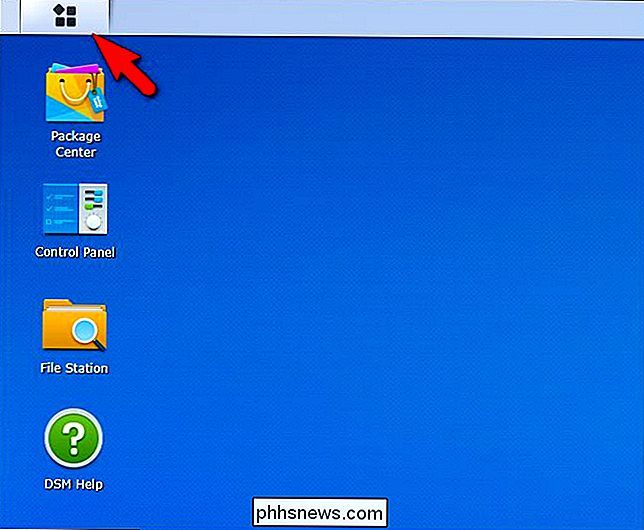
For at tilføje en genvej skal du blot vælge genvej til hvilken applikation det er som du ønsker at parkere på skrivebordet. I eksemplet nedenfor har vi valgt "Photo Station". Mens du stadig holder musen nede for at vælge ikonet, skal du trække og slippe det over til skrivebordsområdet.
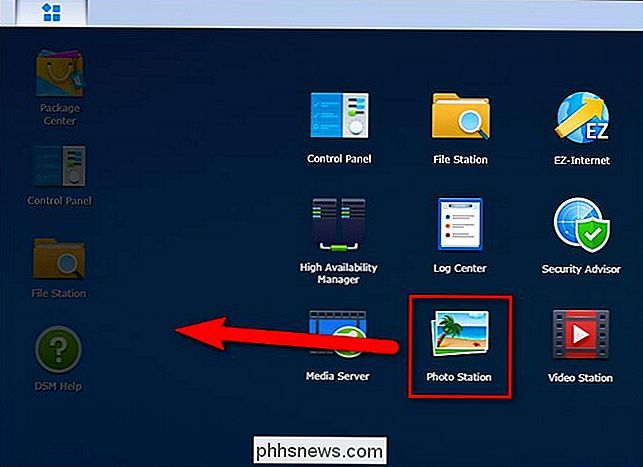
Genvejstasten er nu på skrivebordet nederst i genvejskolonnen.
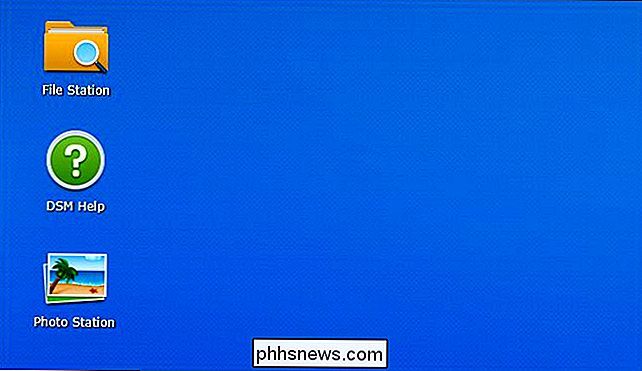
Du kan lade det være hvor det er eller du kan gøre en af tre ting. Du kan klikke og holde den nede for at trække den, genbestille ikonerne, så de passer til din præference, eller du kan endda holde den over et andet ikon for at oprette en gruppe, som ligner, hvordan mobile operativsystemer som iOS håndterer applikationsgruppering. Når du er oprettet, kan du omdøbe den nye gruppe ved at klikke på navnet og erstatte det.
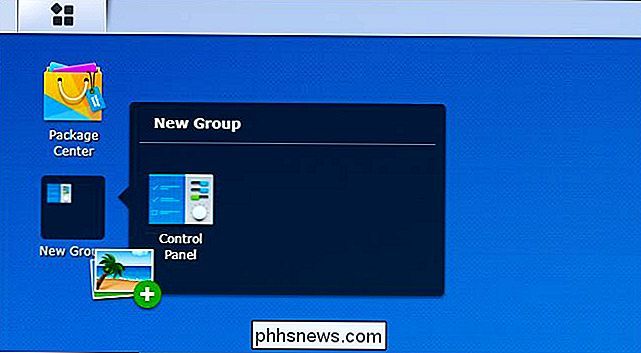
Endelig, hvis du beslutter dig for at du ikke har brug for genvejen på skrivebordet, kan du igen klikke og holde nede, men træk derefter genvej op på menuikonet / værktøjslinjen. Genvejikonet opdateres for at inkludere et lille rødt minustegn, og efter frigivelse vil det blive fjernet fra skrivebordet (men det vil stadig være tilgængeligt via hovedprogrammenuen).
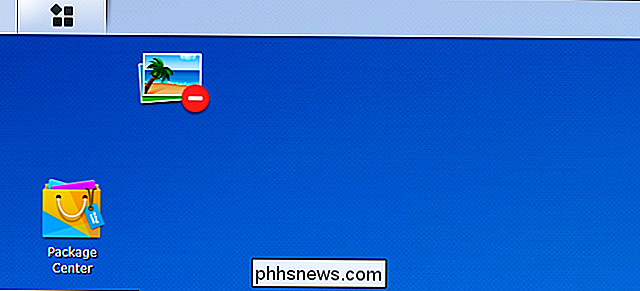
Det er alt der er til det: med lidt tweaking du kan sætte dine mest brugte Synology NAS værktøjer lige ved hånden.
![WinX DVD Ripper Platinum V8.5.0 Gratis Licens Giveaway [Sponsored]](http://phhsnews.com/img/how-to-2018/winx-dvd-ripper-platinum-v8.jpg)
WinX DVD Ripper Platinum V8.5.0 Gratis Licens Giveaway [Sponsored]
DVD-industrien er faldende, hvilket kan ses fra det dramatiske fald i Netflix DVD-abonnenter. Men de fleste er virkelig bekymrede over deres besiddelse af film og musik, de køber. For dem, kun hvis de får en fysisk disk fyldt med ønskede medier, ejer de det sandelig. I mellemtiden ønsker de også en digital kopi til fleksibel afspilning eller andre gode grunde.

Hvorfor din Android Phone ikke får operativsystemopdateringer, og hvad du kan gøre ved det
Tilbage i de tidlige dage af Android var systemopdateringer meget tilfældige: de ville rulle ud på forskellige gange, og ofte flere gange om året. Nu har Google taget en langt mere strømlinet tilgang, der frigiver en stor Android-opdatering om året og meget mindre, sikkerhedsorienterede opdateringer en gang om måneden.



